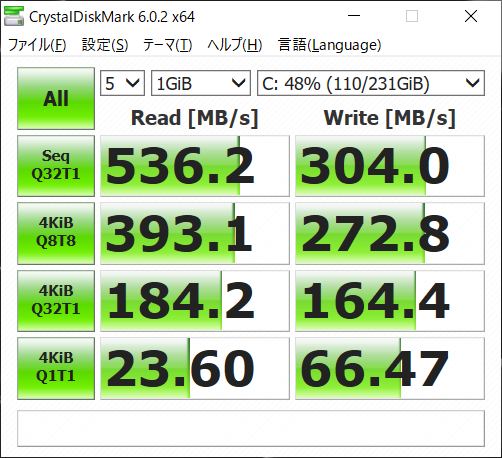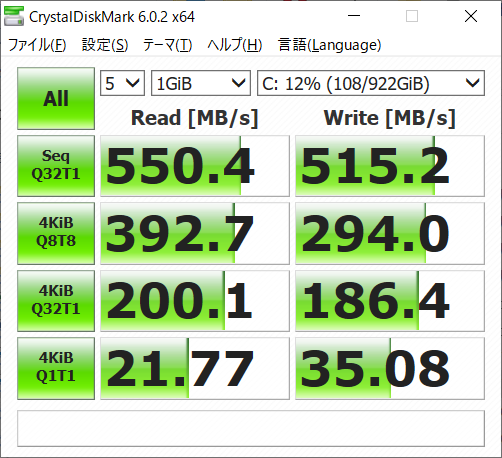VAIO Pro 13 mk2のSSD交換
VAIO Pro 13 mk2は、VAIO社がSONYから分離した際、SONYが販売していたVAIO Pro 13を改良して発売したモデルです。デザインはほぼ変わらずに、ビジネスシーンに必要な装備を施しています。

改良点
ビジネスシーンに必要なD-SUBと有線LANポートを追加

ソニー時代は薄くするためか、D-SUB端子は廃止されていましたが、ビジネスシーンではやはりあると便利なのでモデルチェンジとともに復活しました。
メンテナンスしやすいように裏蓋のネジを隠さなくした。
ソニー時代のVAIO Proはデザインをきれいに見せるために裏面のねじ穴を目隠し処理していて、ゴム足を剥がさないとネジにアクセスできなくなっていましたが、mk2ではメンテナンス優先でネジが剥き出しになっています。

キーボードの打鍵音を小さくした。
代わりに重量がSONY時代より重くなってしまいましたが、そこは我慢できる内容かなと思います。
そんなVAIO Pro13 mk2ですが、SSDが256GBしかなくて手狭になったので、思い切って交換してみました。
ネットで探すとほとんどがSONY時代のVAIO Pro 13の情報ばかりなのと、情報が古くて今は販売いないSSDの情報が多かったので難儀しましたが、自分の持っている機種を調べたら、サムスンのM2 SATAだったので、WDのSATA 1TBにしました。このSSDは安くて評判良さそうですね。
準備するもの
- VAIO Pro 13 mk2
- 交換するSSD
- M2にはSATAとNVMeとPCIe 2.0 とありますが、VAIO Pro mk2が何に対応しているかよくわからなかったので、元々入っていたSSDと同じSATA接続のWD Blue 1TBを用意しました。
- M2 SSDをUSBドライブにするケース
- プラスドライバー
- SSDの内容をイメージコピーするために用意しました。
- 薄いプラスチックの板か、プラスチックのピッカーなど
- イメージコピーのアプリ
- 「MiniTool ShadowMaker」のフリー版を利用しました。
内蔵SSDのイメージコピー
以下の記事を参考に、「MiniTool ShadowMaker」で内蔵SSDをあたらしいSSDにコピーしておきます
バッテリーをオフにする
ACアダプタを抜いて本体右側USB端子のそばの、背面にあるバッテリーオフボタンを押します。こうすることによって、バッテリーを取り外したのと同じ状態になります。
https://solutions.vaio.com/881
背面のネジを抜く
ボトムカバーを固定しているネジを全て外します。一部長さが違うので、抜いた際場所がわかるようにしておいてください
ネジを抜いたらボトムケースを開けます。シャーシに爪で止まっているため、慎重にピッかーで開けていきます。
ボトムケースを開ける
まずはオーディオ端子から前面に向けてピッカーを差し込み、ゆっくり前面に向けて隙間を広げてゆきます。けっしてあせらないでください。

DSUB端子とオーディオ端子は基盤に固定されているので無理をしないようにしてください。電源端子は固定されていないので多少無理をしても大丈夫です。

DSUB端子側に隙間ができたら、次はHDMI端子側、前面、背面と開けてゆきます。決して無理に開けることなく、隙間を少しづつ開くイメージでやってください。四辺に隙間が空いたら全体が外れます。
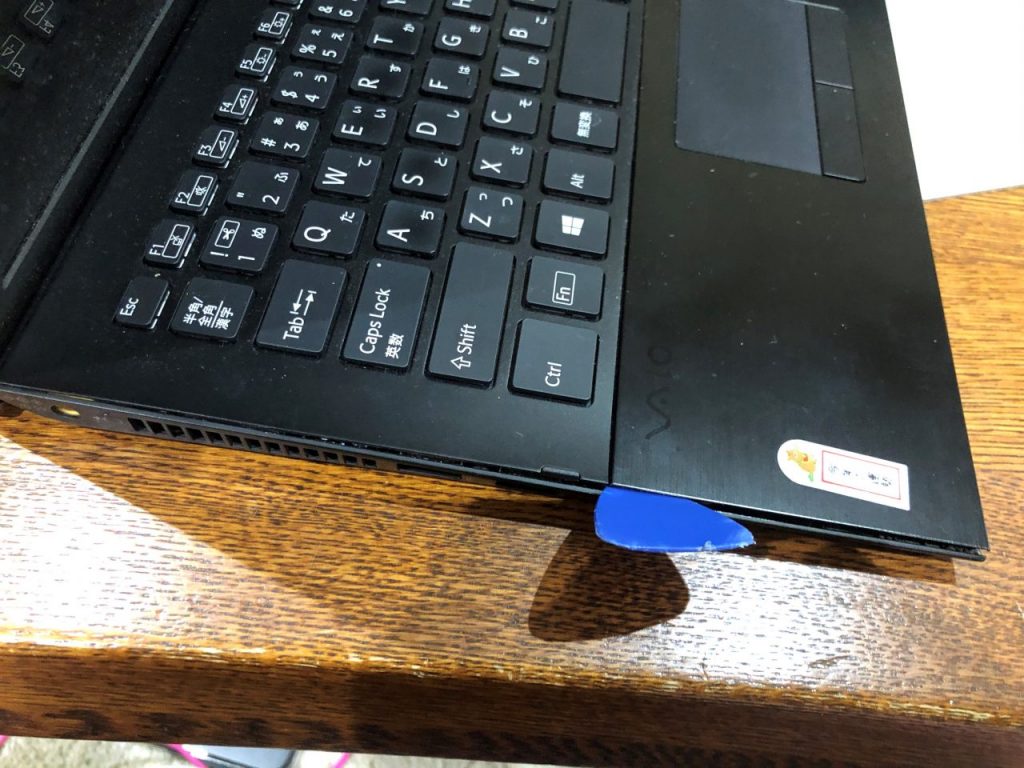

子側を


SSDの交換
裏蓋が開いたら山は超えました。あと大変なところはありません。
バッテリーを手前にすると左中程にあるのがSSDです。サムスンのM.2. 2280 SATA 256GBがネジ一本で止まっているので外します。

次に、新しい方のSSDを装着してねじ止めします。

念のためここで起動確認します。ACアダプタを接続して、電源を入れます。
すぐにF3キーを押してBIOS画面に入り、新しいSSDが認識されているか確認します。
裏蓋をはめる
起動が確認できたら、裏蓋を嵌めます。
元の位置に乗せて、端を押すとパチパチと爪がはまっていくと思います。元の位置にハマったらネジを元の場所に締めて完成です。
交換前と後のSSDの状況を貼っておきます。
どちらもハイスピードタイプではないので速度はそれなりですが、体感上困ることはないかなと思っております。
元のSSD サムスンのSATA 256GB